Sombreado de la vista
Referencia
- Modo
Todos los modos
- Encabezado
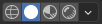
- Atajo
Z Mayús-Z
Blender ofrece diferentes modos de sombreado para ayudar con diferentes tareas. Por ejemplo, el sombreado Sólido es adecuado durante el modelado, mientras que Procesado es útil al configurar la iluminación.
The radio buttons let you change the shading mode, while the dropdown button opens a popover with additional options described below.
Al presionar Z se abre un menú circular para cambiar el modo de sombreado. Presionando Mayúis-Z cambia entre el modo de sombreado actual y Wireframe.
Estructura
Sólo mostrará los bordes (la estructura) de los objetos de la escena.
- Color
- Individual
All objects get shaded using the same single color.
- Objeto
Utilizará el color de las opciones de Presentación en vistas del objeto.
- Aleatorio
Mostrará cada objeto utilizando un color aleatorio.
- Fondo
Permitirá definir cómo será mostrado el fondo en la Vista 3D.
- Tema
Utilizará el fondo del tema. Esto podrá ser configurado en las preferencias de Temas en .
- Entorno
Utilizará el color especificado en el panel Presentación en vistas del Entorno.
- Vista
Permitirá seleccionar un color personalizado para el fondo de la Vista 3D.
- Opciones
- Rayos X Alt-Z
Hará semi-transparentes a los objetos, lo que permitirá ver y seleccionar elementos que de otro modo estarían ocluidos. El deslizador controlará la opacidad del objeto.
- Contorno
Dibujará un contorno alrededor de los objetos. El color del mismo podrá ser ajustado.
Sólido
This mode utilizes the Workbench engine to render the 3D Viewport. It shows solid geometry rather than just wireframes, but is still highly simplified as it doesn’t show materials or scene lighting.
- Iluminación
See Workbench Lighting.
- Color
See Workbench Color.
- Fondo
Permitirá definir cómo será mostrado el fondo en la Vista 3D.
- Tema
Utilizará el fondo del tema. Esto podrá ser configurado en las preferencias de Temas en .
- Entorno
Utilizará el color especificado en el panel Presentación en vistas del Entorno.
- Vista
Permitirá seleccionar un color personalizado para el fondo de la Vista 3D.
- Opciones
See Workbench Options.
Previsualización de Material
Render the 3D Viewport with Eevee and an HDRI environment. This mode is particularly suited for previewing materials and painting textures. You can select different lighting conditions to test your materials.
Nota
El modo Previsualización de materiales no estará disponible cuando el motor de procesamiento activo de la escena sea Workbench.
- Iluminación
- Iluminación de Escena
Usa las luces en la escena. Cuando está deshabilitado (o cuando la escena no contiene luces), se usa una luz virtual en su lugar.
- Entorno de la Escena
Usa el Entorno de la escena. Cuando está desactivado, se construirá un entorno con las siguientes opciones:
- Entorno HDRI
El mapa de entorno utilizado para iluminar la escena.
- Rotación
La rotación del entorno en el eje Z.
- Iluminación fija al entorno
Hace que la rotación de la iluminación sea fija y no siga la cámara.
- Intensidad
Intensidad de luz del entorno.
- Opacidad del Entorno
La opacidad del HDRI como imagen de fondo en la Vista 3D.
- Desenfoque
Factor para desenfocar el HDRI. Tenga en cuenta que esto no cambia la difusión de la iluminación, sólo la apariencia del fondo.
- Pasada de Procesamiento
En lugar de la imagen procesada final (combinada), mostrará una pasada de procesamiento específica. Útil para analizar y depurar la geometría, los materiales o la iluminación.
Procesado
Procesará la Vista 3D usando el motor de procesamiento activo de la escena, logrando un procesamiento interactivo. Esto brindará una previsualización del resultado final, incluyendo el efecto de la iluminación de la escena.
Las opciones son las mismas que para la Previsualización de material, excepto que el selector de Pasada de procesamiento ofrecerá diferentes pasadas si la escena usa el motor de procesamiento Cycles.